破損したSDカードを修理、修復する方法
このページはスマホまたはデジカメのSDカードが突然読み込めなくなり、SDカードが破損した場合、SDカードを修復する方法について話します。この記事は役に立てれば何よりです。
Microsdカードは速度がはやいし、ストレージが大きいし、デジカメ、メディアプレーヤー、スマホ、タブレット、ポータブルデバイスなどによく使われています。でも、物理的な傷害、誤フォーマット、ウイルス感染などでSDカードは破損になる可能性が高いです。例えば、カードリーダー経由でパソコンに接続してデータをコピーしたり、読み込んだりすると、「ドライブを使うにはフォーマットする必要があります。フォーマットしますか」とか、「SDカードが破損しています」とか、「SDカードは破損しました。今すぐフォーマットしますか?」とかのメッセージが表示されたら、SDカードには故障、エラーがあると意味しています。そんな時、どうすればSDカードを修理できますか。
SDカードには故障があるのに、修復する方法がわからなくて困っていますか。そのまま諦めるのは早いです。ここでは、Microsdカードの破損を修理することができる幾つかの方法をシェアしましょう。

Mac データ復元
SDカードのに挿入
偶には、パソコンやスマホなどの設定によってSDカードの読み込みが不成功になりやすいので、よかったら、SDカードを他のパソコンの接続して破損があるかどうかをご確認下さい。
chkdskコマンドを利用
SDカードをカードリーダー経由でパソコンに接続してから、Windowsのスタートメニューを開き、「プログラムとファイルの検索」で「cmd」を入力することでcmd.exeを起動します。コマンドウィンドウでは、SDカードを修復できます。具体的に、最後の「>」の後ろには、「chkdsk /f SDカードのドライブ名」を入力して、「Enter」キーを押せばSDカードの修復が始まります。
SDカードをフォーマット
SDカードをパソコンに接続して、「フォーマットしますか」というメッセージが表示されたら、その案内に沿ってSDカードをフォーマットすればエラーなどを修復できます。或いは、マイコンピュータのリムーバブルデバイスからSDカードのドライブを右クリックして、「フォーマット」をクリックすることでフォーマットのウィンドウを開きます。ファイルシステムに対して、SDカードは32GBを超える場合、NTFSまたはEXFATを選択したほうがいいと思います。他の場合、FAT32またはNTFSを選択することをお勧めします。そして、「開始」ボタンをクリックすることでSDカードをフォーマットし始めます。
ほかに、ドライバーを再インストールしたり、SD修理業者を頼んだりすることでSDカードを修理することもできます。いずれの方法を選ぶのは、SDカードデータの損失を起こる可能性があります。それで、SDカードの破損などを復旧する前に、そのデータをサルベージしておいたほうが良いと思います。
修理する前にデータを復活
SDカードの中身をアクセスできない、読み込めない状態になると、そのまま修復すれば、その中のデータが永遠に消去され、復旧できない可能性が高いです。それで、SDカードの破損を修復する前に、その中のデータを救出すべきです。
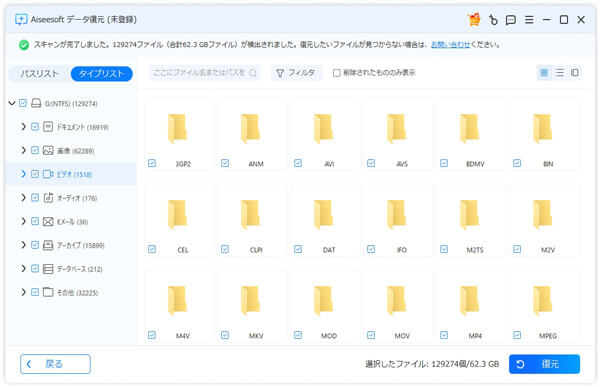
SDデータを復旧
結論
Aiseesoft Microsdカード破損復元により、SDカードには故障、破損、エラーなどの不具合が起こったら、数クリックだけでそのデータをサルベージしてくれることができます。必要なら、SDカード破損復元というガイドをご参考下さい。